
时间:2021-01-28 07:58:23 来源:www.win10xitong.com 作者:win10
有网友用win10系统的时候遇到过Win10设置tp的问题,不知道大家是不是也遇到过,即使是平时能够自己动手能解决很多其他问题的网友要是面对Win10设置tp也可能不知道怎么解决。万一现在又找不到懂行的来解决,我们就只好自己来动手处理这个Win10设置tp的问题了,直接用下面这个步骤:1、打开Edge然后在浏览器右上角点击三条横线的图标; 2、接着下来我们就可以看到历史浏览记录了,点击就能打开看过的网而,如果要删除的话,在弹出来的菜单中点击"清除所有历史记录"就可以很轻松的处理了。篇幅有限,下面我们就继续来看看Win10设置tp的详尽处理法子。
推荐系统下载:win10
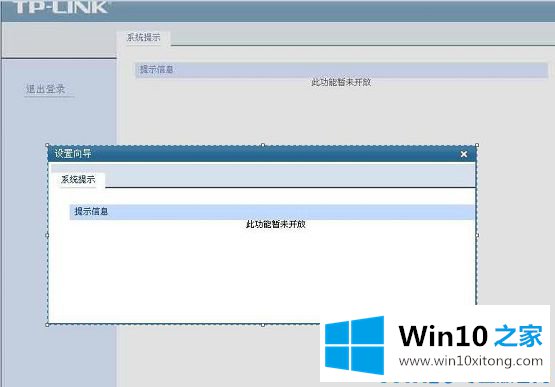
方法一:针对Edge
1.打开Edge,点击浏览器右上角三条横线的图标;
2.然后就可以看到历史浏览记录了。单击打开已查看的网络。如果要删除,请在弹出菜单中单击“清除所有历史记录”;
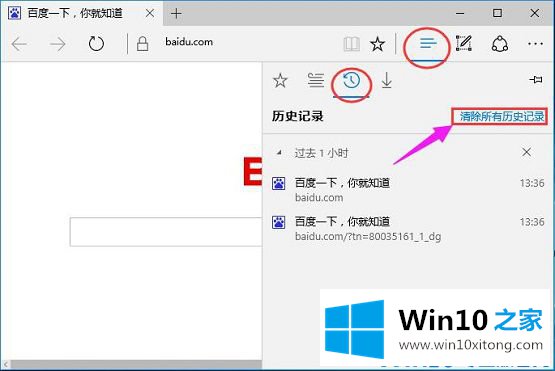
3.在弹出选项中,勾选前三个选项。然后点击清除。清除临时缓存和历史记录后,您可以正常访问路由器设置界面。
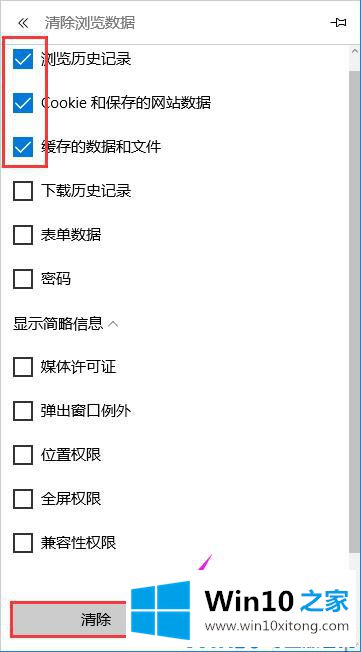
方法二:针对IE
1.在ie浏览器中点击(设置)互联网选项,点击“删除”;
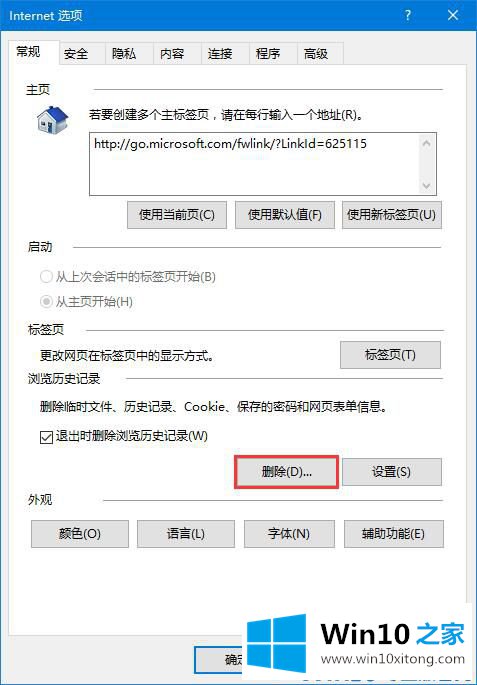
2.检查所有选项,然后单击“删除”。删除后,单击互联网选项框中的“确定”。等待缓存文件自动删除后,可以正常访问路由器设置界面。
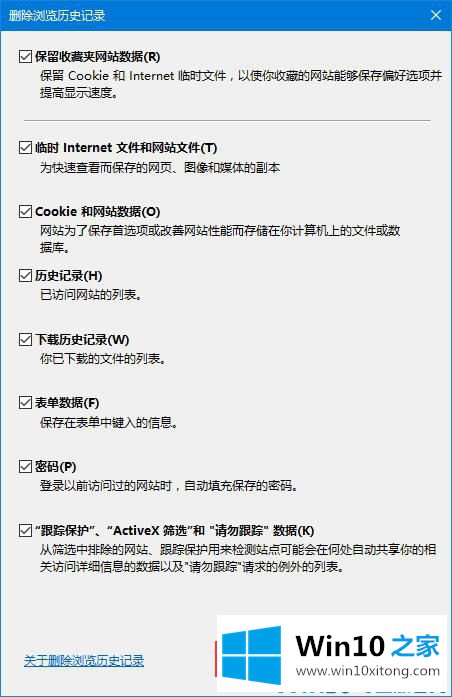
Win10设置tp链接提示“此功能尚未打开”问题的解决方案在此为大家介绍。有相同需求的朋友可以手办!
Win10设置tp的详尽处理法子非常简单,上面的内容已经告诉了大家全部方法,对这个感兴趣的网友,可以用上面的方法试一试,希望对大家有所帮助。